WMV'yi FLV'ye dönüştürmek için ne yapmalısınız? Windows Media Videosu Microsoft tarafından tasarlanmış popüler bir video sıkıştırma biçimidir. En sık kullanılan video akışı biçimlerinden biridir. WMV dosyaları çoğu medya oynatıcı ve cihazla uyumludur. Ancak FLV ile karşılaştırıldığında, WMV'nin daha büyük dosya hacmi ve daha zayıf uyumluluğu video dağıtımı için bazı sorunlar yaşayabilir.
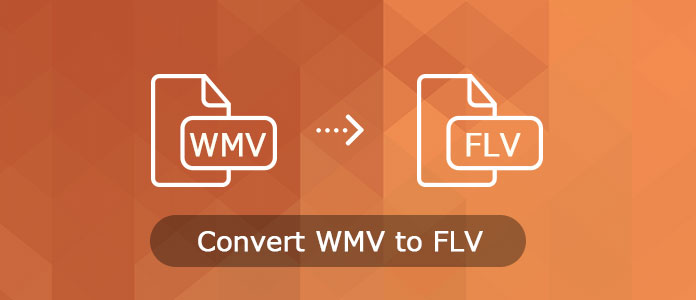
Özellikle videoyu İnternet'te paylaşacağınız zaman WMV dosyasını FLV'ye dönüştürme zamanı. Eğitimde en iyi 8 WMV FLV dönüştürücülerini bulabilirsiniz. Lütfen okumaya devam edin ve makaleden ayrıntılı çözümleri öğrenin.
Aiseesoft Ücretsiz Video Dönüştürücü herhangi bir popüler video mükemmel kalitede FLV / SWF formatlarına dönüştürebilirsiniz profesyonel ve seçkin bir WMV FLV Converter. Buna ek olarak, WMV'den FLV'ye Dönüştürücü, birkaç videoyu tek bir dosyada birleştirme, herhangi bir video klibi kırpma, video boyutunu kırpma, video efekti ayarlama, flash video oynatma cildini ayarlama vb.
Temel Özellikler:
1. Adım FLV dönüştürücüyü indirme ve yükleme
Yukarıdaki indirme düğmesi ile WMV FLV Converter indirin. Bundan sonra, WMV'yi FLV dosyalarına dönüştürmek için programı başlatmadan önce video dönüştürücüyü yükleyebilirsiniz.
2. Adım WMV dosyalarını programa ekleme
WMV dosyalarınızı bu ücretsiz programa aktarmak için ana arayüzdeki "Dosya Ekle" düğmesini tıklayın. WMV dosyalarını doğrudan bu dönüştürücüye sürüklemeyi seçebilirsiniz. Dahası, toplu iş WMV dosyalarını dönüştürme işlemi de yapabilirsiniz.

3. Adım Video ve ses ayarlarını yap
WMV'yi FLV'ye dönüştürmeden önce, video Kodlayıcı, Kare Hızı, Video Bit Hızı ve Ses Kodlayıcı, Kanallar, Ses Bit Hızı vb. Gibi video ve ses ayarlarını yapmak için "İleri" düğmesine tıklayın. Bir hedef seçmek için "Gözat ..." düğmesine tıklayın. dönüştürülmüş FLV dosyalarınızı kaydetmek için bir klasör.

4. Adım WMV'den FLV'ye dönüştürme işlemini başlatma
Bundan sonra WMV'yi FLV'ye dönüştürmek için "Dönüştür" düğmesini tıklayabilirsiniz. WMV dosyalarını Flash video dosyalarına dönüştürmek birkaç saniye alır. Bundan sonra videoyu web sitenize çevrimiçi ekleyebilir veya çevrimiçi akış sitelerine yükleyebilirsiniz. Eğer istersen WMV MP4 dönüştürmek, bu ücretsiz video dönüştürücü de size büyük bir iyilik yapabilirsiniz.
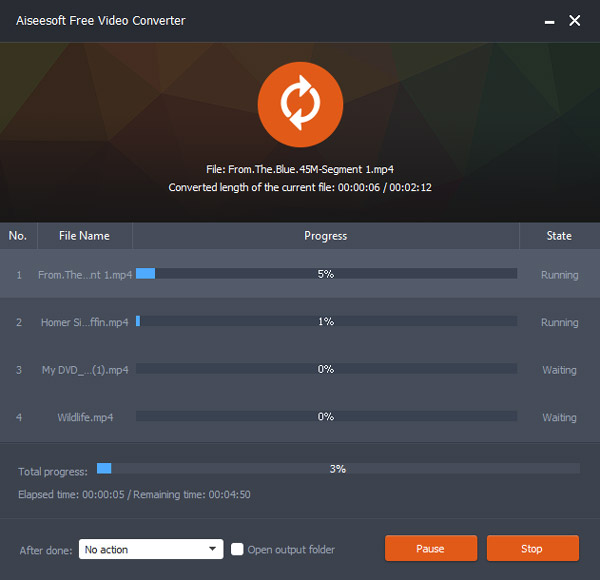
Freemake Video Converter farklı formatları doğrudan FLV'ye dönüştürebileceğiniz popüler bir WMV'den FLV'ye video dönüştürücü. Çok yönlü bir video dönüştürücü 500'den fazla formatı, hatta Android / iPhone'u destekler.
1. Adım Freemake Video Converter'ı indirip yükleyin, WMV dosyalarını programa eklemek için "+ Video" düğmesini tıklayabilirsiniz. Tabii ki, WMV dosyalarını sürükleyip programa bırakmak başka bir çözümdür.
2. Adım WMV'yi FLV'ye dönüştürmek için çıktı biçimi olarak "FLV'ye" veya "SWF'ye" seçeneğini belirleyin. Bundan sonra 480p gibi bir ön ayar seçin, web sitenize FLV yüklemeniz gerekiyorsa "Web sayfama video yerleştir" i de kontrol edebilirsiniz.
3. Adım Dönüşümden sonra web sitenize flash video yerleştirin. Sadece WMV FLV dönüşüm sonra video dosyalarını açmak, web siteniz için video alabilirsiniz.
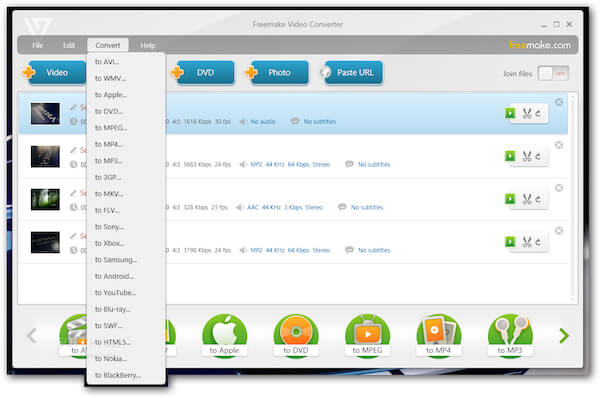
Zamzar WMV'yi kolay adımla FLV'ye dönüştürebilen en sık kullanılan çevrimiçi video dönüştürücülerden biridir. Dahası, dosya dönüştürücüyü kullanmak ücretsizdir ve başlangıçta hesap oluşturmak için insanlara ihtiyaç duymaz.
1. Adım WMV dosyasını eklemek için "Dosyaları Seç" düğmesini tıklayın veya WMV dosyalarının URL'sini çevrimiçi video dönüştürücüye girin.
2. Adım Çıktı formatı olarak açılır menüden FLV'yi seçmek için "Dosyaları dönüştür" düğmesini seçin.
3. Adım WMV'yi FLV dosyalarına dönüştürdüğünüzde çıktı biçimini almak için geçerli bir e-posta adresi girin.
4. Adım WMV dosyalarını kodlamak için "Dönüştür" düğmesine tıklayın, dönüştürülen dosyayı girdiğiniz e-posta adresinden alabilirsiniz.
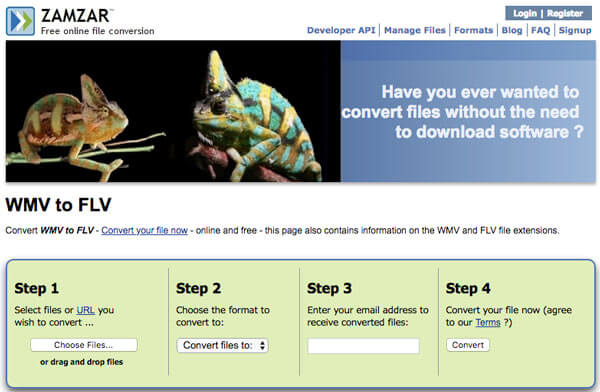
iDealshare VideoGo mükemmel video kalitesi sağlayan başka bir profesyonel WMV FLV dönüştürücü. Videoyu HD dosyalarına dönüştürmek için ideal bir çözümdür, sıfır kalite kaybıyla 150 kat daha hızlı 30'den fazla video ve ses formatı bulabilirsiniz.
1. Adım Programı indirip yükledikten sonra WMV dosyalarını programa aktarın. "Dosya Ekle" düğmesine tıklayarak WMV dosyalarını programa ekleyebilirsiniz. Tabii ki, birden fazla dosyayı programa sürükleyip bırakabilirsiniz.
2. Adım FLV'yi "Genel Video" kategorisinden alabileceğiniz "Profil" menüsünden çıktı biçimi olarak FLV'yi seçin. Daha fazla efekt eklemek için "Efekt" düğmesini tıklayarak video dosyalarını daha fazla düzenleyebilirsiniz.
3. Adım WMV'yi FLV'ye dönüştürmek için "Dönüştür" düğmesini tıklayın. FLV'yi web sitenize eklemeniz gerektiğinde, dosyaları web sayfasına göre daha fazla düzenlemeniz gerekir.
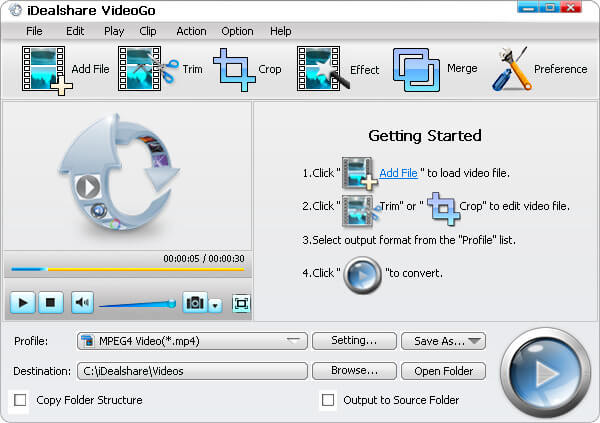
Videora Dönüştürücü video dosyalarını, filmleri ve DVD'leri istediğiniz yerde oynatabilmeniz için dönüştüren ücretsiz bir WMV - FLV video dönüştürücüsüdür. Profesyonel yazılım, her tür video dosyasını (AVI, DIVX, XVOD, FLV, X264, VOB, MPEG, DVD'ler, vb.) uygun video biçimlerine (MPEG-4, H.264) dönüştürebilir.
1. Adım Videora Converter'ın en son sürümünü indirin ve yükleyin. Programın sol üst köşesinden "Dönüştür" menüsünü seçmek için programı başlatın.
2. Adım "Dosya Seç" düğmesini seçerek WMV dosyalarını programa eklemek için "Normal Mod" u seçebileceğiniz "Video Dosyası" düğmesini tıklayın.
3. Adım Çıktı hedefini seçin ve "İleri" düğmesini tıklayın, "Dönüştür" düğmesini tıklamadan önce WMV'yi FLV dosyalarına dönüştürmek için farklı parametreleri seçin.
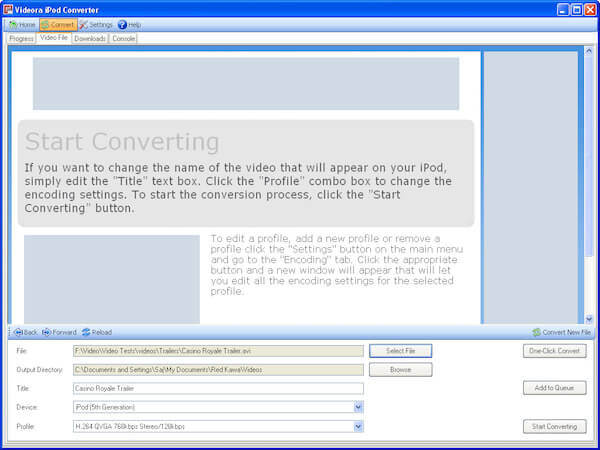
VLC Media Player hem PC hem de Mac kullanıcıları için iyi bir seçenek olmalıdır. Birden fazla platform için bir WMV'den FLV'ye dönüştürücüsünden daha fazlasıdır, programı filmlerin yanı sıra telefonların keyfini çıkarmak için de kullanabilirsiniz. Dikkate almanız gereken çok yönlü bir program olmalıdır.
1. Adım VLC Media Player'ı başlatın, "Medya" düğmesini tıklayın ve "Dönüştür / Kaydet" seçeneğini seçin veya WMV'yi FLV'ye dönüştürmek için Ctrl + R kısayolunu kullanabilirsiniz.
2. Adım Medya İletişim Kutusundan WMV dosyalarını açın, eklemek istediğiniz WMV dosyalarını seçmek için "Ekle" düğmesine tıklayın. Dosyayı eklemek için "Aç" düğmesini tıklayın.
3. Adım Profilden FLV'yi seçin ve WMV'yi FLV'ye dönüştürürken en iyi sonucu alabileceğinizden emin olmak için diğer ayarları yapın. Bundan sonra WMV'yi istenen formata dönüştürmek için "Başlat" düğmesine tıklayın.
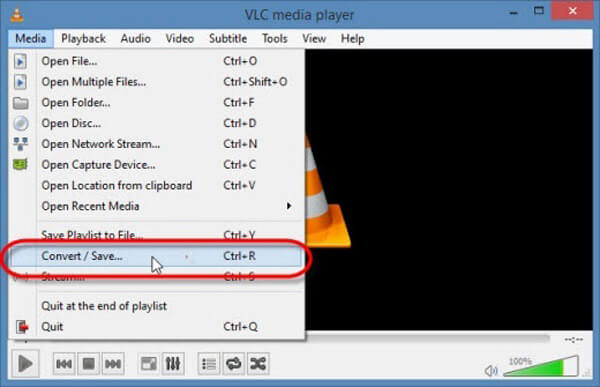
Kaçırmayın: Nasıl Yapılır? VLC Media Player ile videoları düzenleme
PC veya Mac kullanıyor olun, WMV'yi FLV formatına dönüştürmek için uygun çözümleri bulabilirsiniz. Web siteniz için FLV dosyaları için en iyi sonucu almak üzere, Aiseesoft Bedava Video Dönüştürücü dikkate almak. WMV'yi FLV formatına dönüştürme hakkında daha fazla soru, yorumlarınızda görüşünüzü paylaşabilirsiniz.